「Adobeのプレミアプロを使って、本格的に動画編集をしたいけど、値段が気になる…」
「プレミアプロを少しでも安い値段で、お得に使える方法はないかな?」
プレミアプロは、多くの動画編集者に愛用されるAdobe社の本格的な動画編集ソフトです。
しかし、有料のソフトになるため使ってみたくてもその値段が気になるという人も多いです。
この記事では、プレミアプロの値段やその機能、自分に合う納得の安い値段で使うための方法・選び方について詳しく解説します。
なお、こちらから7日間無料で有料版の機能をすべて試すことができるので、気になっている方はまず無料体験版をぜひ試してみてくださいね。
まずは7日間の無料体験
プレミアプロ(Adobe Premiere Pro)の値段と料金プランを解説

プレミアプロの値段と料金プランについて、以下に解説します。
個人向け|プレミアプロ単体プラン
プレミアプロを利用するには、Adobeが提供するサブスクリプション型の料金プランを選ぶ必要があります。
現在、プレミアプロには大きく分けて3つの料金プランが存在し、それぞれの内容によって料金が異なります。
| 月々プラン | 4,980円/月(税込) |
| 年間プラン(月々払い) | 3,280円/月(税込) |
| 年間プラン(一括払い) | 34,680円/年(税込) |
年間プランの月々払いの場合、月々プランよりも料金が抑えられるものの、1年間の契約が前提であり、途中解約には違約金が発生するため注意が必要です。
個人向け|Adobe Creative Cloudコンプリートプラン
Adobeのソフトを2つ以上使うなら、コンプリートプランの方がお得です。
Adobe Creative Cloudコンプリートプランでは、プレミアプロに加えて、AfterEffectやPhotoshopなどの20以上のAdobeソフトをすべて利用することができます。
動画編集では、After Effectを合わせて使うことも多いので、こちらのプランの方がおすすめです。
| 月々プラン | 12,380円/月(税込) |
| 年間プラン(月々払い) | 7,780円/月(税込) |
| 年間プラン(一括払い) | 86,880円/年(税込) |
年間プラン一括払いがもっともお得
プレミアプロ年間プランの一括払いを12ヶ月で割ると、単体プランの場合月々2,890円、コンプリートプランの場合月々7,280円となり、それぞれ最もお得な値段となります。
また、Adobeでは定期的にセールを実施しており、特にブラックフライデーや新年度の時期に割引価格で購入できるチャンスがあります。
プレミアプロの契約を検討している場合は、公式サイトでキャンペーン情報をチェックすると、さらにお得に利用できる可能性があります。
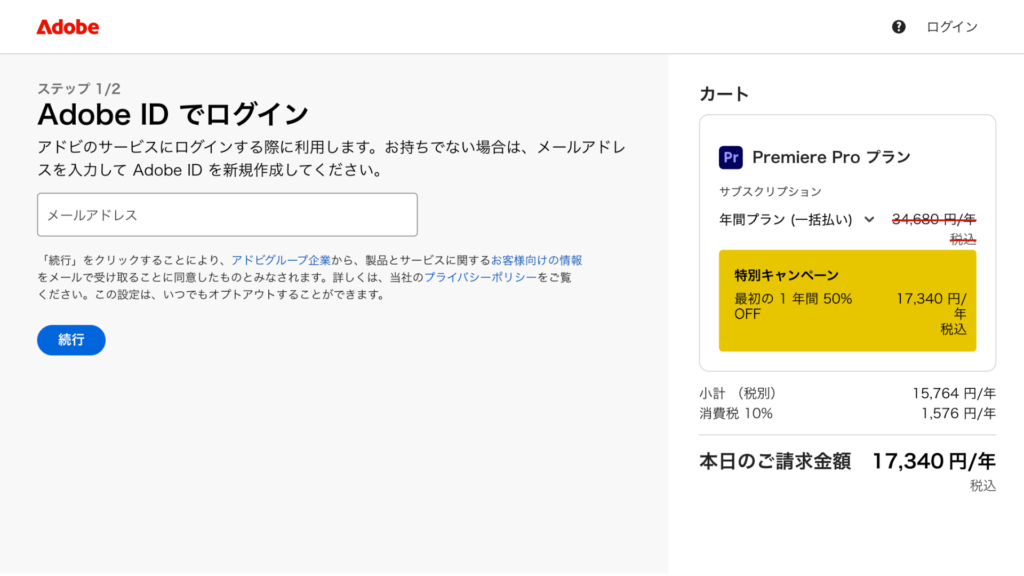
プレミアプロに買い切り版(永久ライセンス)はなし

プレミアプロの値段を調べると「買い切り版」について気になる人も多いですが、現在Adobe Premiere Proには買い切り版(永久ライセンス)は存在しません。
以前はAdobe Creative Suite(CS)シリーズとして買い切り版が販売されていましたが、現在はCreative Cloud(CC)として、サブスクリプションでのみ提供されています。
これによって、最新の機能やAIを活用したツール、継続的なアップデートが提供されるメリットがあります。
買い切り版の代替「Premiere Elements」
買い切り版を探している人は、Adobe Premiere Proの代替として「Premiere Elements」を検討するのも一つです。
Premiere Elementsは買い切り型のソフトウェアで、プロ向けの機能は限定されていますが、基本的な動画編集には十分対応できます。
「できるだけ安く長く使いたい」と考えている場合は、年間プランの一括払いを選ぶことで、通常よりも安く利用することができます。
プレミアプロ無料体験版は7日間

プレミアプロの無料体験版では、7日間すべての機能を試すことが可能です。
7日間の体験期間が終了したあとは、自動的に有料プランへ移行することはありません。
継続して利用する場合は、Adobe公式サイトで契約プランを選択する必要があります。
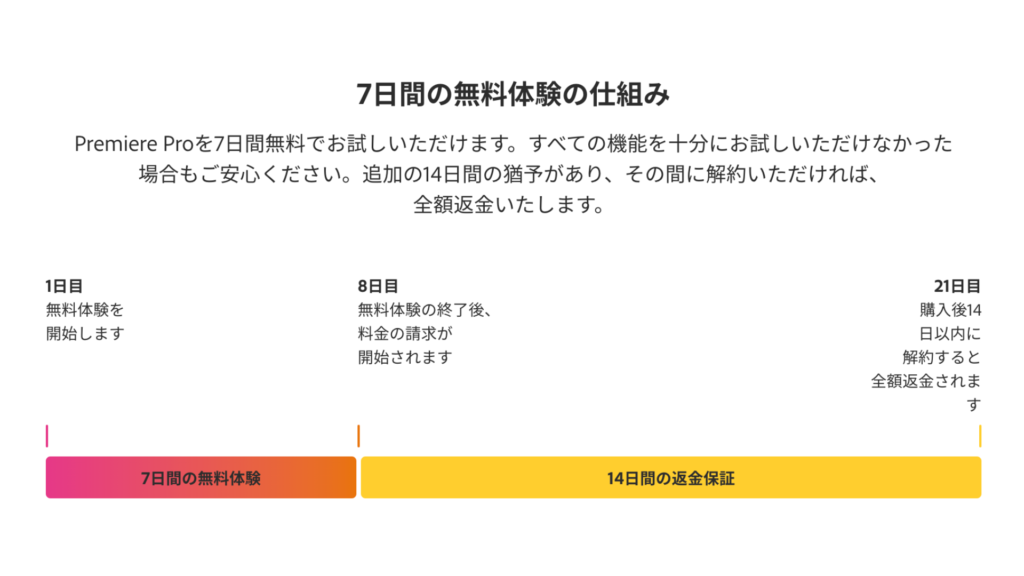
また、無料体験版を利用するには、Adobe IDの登録が必要になります。
Adobe IDは無料で作成でき、プレミアプロ以外のAdobe製品の体験版にも共通して使用できます。
プレミアプロを安い値段で買う方法6選

プレミアプロをなるべく安く使いたい!という人は、自分に当てはまるものを以下の6つから探してみましょう。
個人向け|単体一括プラン【年間34,680円】
プレミアプロ以外のソフトを使う予定がなく、1番お得に済ませたいという場合にはこちらの単体プランの年間一括払いがおすすめです。
月々の支払いに換算すると2,890円となります。
ただし、本格的に動画編集で仕事がしたい、稼いでいきたいという場合は「After Effect」や「Photoshop」「Animate」など、動画編集のクオリティを上げるために他のソフトが必要になってきます。
その場合は、Creative Cloud コンプリートプランの年間一括プラン(月額換算7,780円)が圧倒的にお得と言えるでしょう。
個人向け|単体月額プラン【年間39,360円】
プレミアプロ以外のソフトを使う予定がなく、お得に済ませたいけど一括払いは難しいという場合は単体プランの月々払いがおすすめです。
毎月3,280円なので、これぐらいであれば大丈夫という人はこの支払い方法が無理なく続けられておすすめです。
学生・教職員向け|学割コンプリートプラン【年間26,162円】
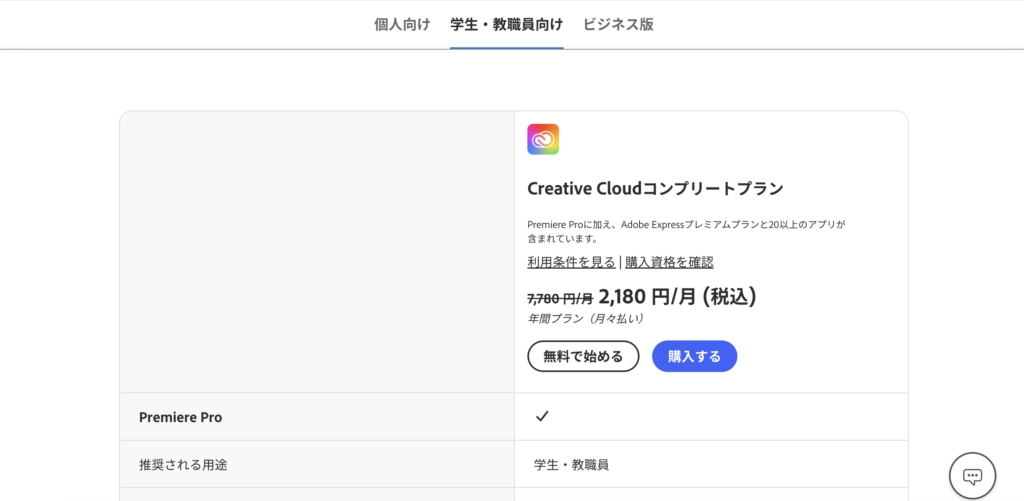
Adobeには学割プランがあり、学生や教職員であれば利用することができます。
通常よりもかなり安い月額2180円で、プレミアプロを含むCreative Cloudのコンプリートプランを購入できます。
学割の購入資格を満たすには、13歳以上で、次のいずれかに在学している必要があります。
- 大学・短大・専門学校 – 少なくとも2年間の全日制教育に相当する教育を要する資格を付与する公立または私立の教育機関*
- 小学校・中学校・高等学校 – 全日制教育を施す公立または私立の教育機関*
法人・ビジネス向け|Creative Cloud グループプラン【55,428円】
法人向けの「Creative Cloud グループ版」は、個人ではなく法人向けにライセンスが発行されます。
複数人での制作環境を想定したプランのため、管理機能やサポートが充実しています。
月額換算にすると4,620円で利用でき、外部パートナーやフリーランスと共同で作業する際も使うことができます。
Adobeの公式セール・不定期キャンペーンを狙う
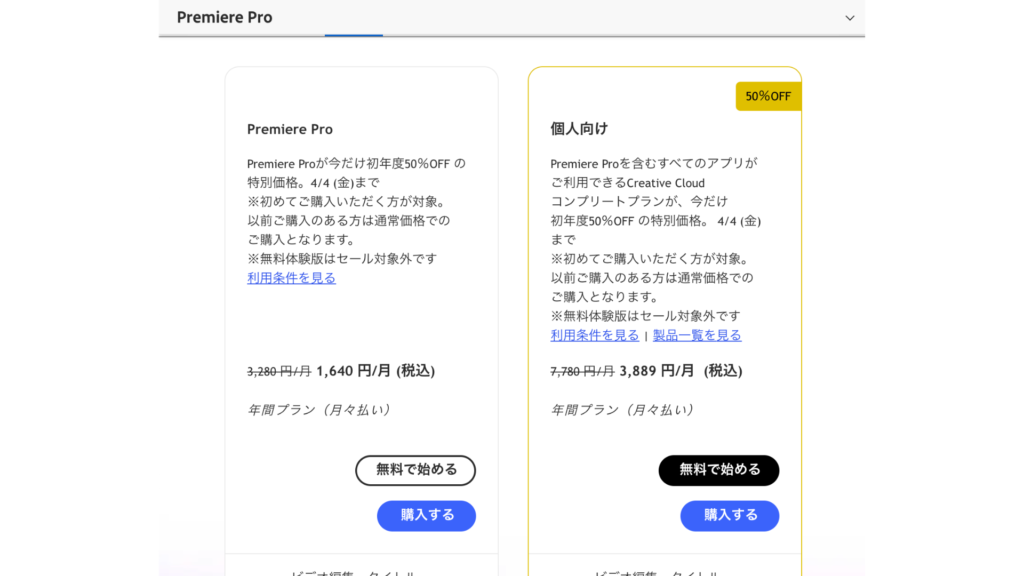
Adobeでは、年間を通してさまざまなセールやキャンペーンを実施しており、タイミングを見極めることでプレミアプロを通常よりも安い値段で購入できます。
特に、ブラックフライデーや新年度のキャンペーンでは50%OFFや70%OFFなど、大幅な割引が適用されることが多いです。
公式セールはAdobeのサイト上で開催されるため、確実に割引を受けるには定期的に公式サイトをチェックすることが重要です。
また、Adobeのメールマガジンに登録しておけば、セール情報をいち早く知ることができます。
セールを活用するポイント
- ブラックフライデーや新年度キャンペーンを狙う
- Adobe公式サイトを定期的にチェック
- メールマガジンに登録する
アドビ スクールパートナー経由で学割を適用
アドビ スクールパートナーとは、Adobeが正式に認定している教育機関やスクールのことです。
認定されたスクールに入学または受講することで学割プランを適用することができます。
デザインや動画編集を学べるスクールが対象となるため、スキルを身につけながらお得にプレミアプロを利用できるのが魅力です。
Adobeスクールパートナーの例
デジハリ・オンラインスクール
デジタルハリウッドが運営するオンラインスクールで、動画編集やデザインの基礎を学べます。受講するとAdobe CCの学割価格が適用され、年間26,162円(税込)でCreative Cloudコンプリートプランを利用できます。
ヒューマンアカデミー
Webデザインや映像制作を学べるスクール。Adobe CC付きのコースを受講することで、学割価格での契約が可能になります。
アドバンスクールオンライン
動画編集やデザインを学べるオンラインスクール。短期コースもあり、受講者はAdobe CCの学割価格が適用されます。
プレミアプロ以外の無料・買い切り型動画編集ソフト|おすすめ紹介

プレミアプロ以外の動画編集ソフトのおすすめを以下にご紹介します。
それぞれの特徴を踏まえ、用途・予算に応じて最適なソフトを選ぶ参考にしてみてくださいね。
無料で使える|DaVinci Resolve・Premiere Rush・iMovie
動画編集を始めてみたいけど、まずは無料でやってみたいという人は以下のソフトがおすすめです。
DaVinci Resolve(ダビンチリゾルブ)
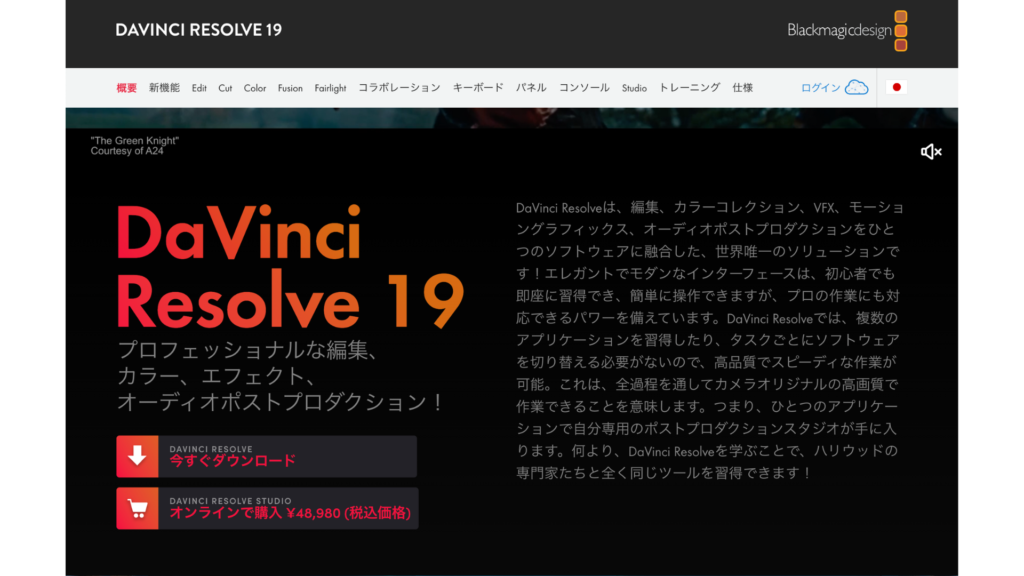
高度なカラーグレーディング機能が強みのソフトで、無料版でもプロ仕様の編集が可能です。
ただし、動作が重く、高性能なPCが必要になる点がデメリットです。
Premiere Rush(プレミアラッシュ)
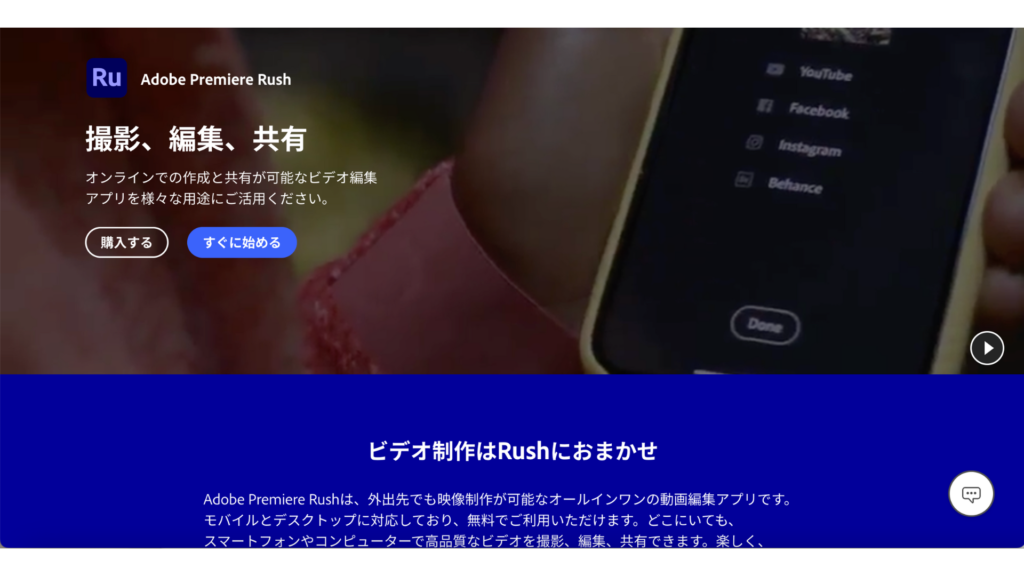
Adobeが提供する初心者向けの動画編集ソフトです。
スマホやタブレットでも使いやすい設計になっており、簡単な編集には最適です。
ただし、細かい調整やエフェクトの自由度はプレミアプロの方が優れています。
iMovie(アイムービー)
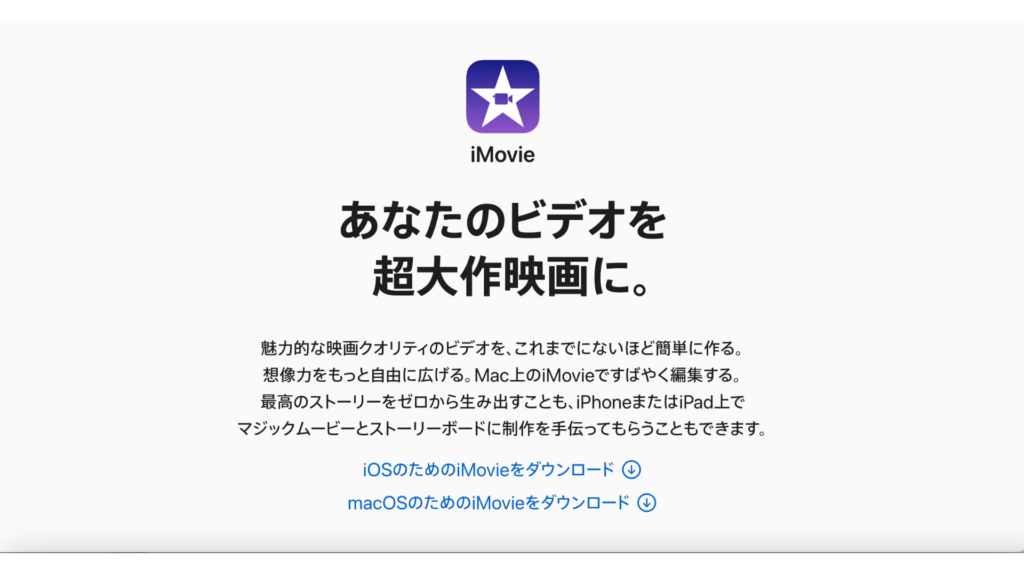
Macユーザー向けの無料ソフトで、直感的な操作が特徴です。
シンプルな動画編集には向いていますが、プロ仕様の編集には機能が不足しています。
買い切り型|Final Cut Pro(Mac専用)
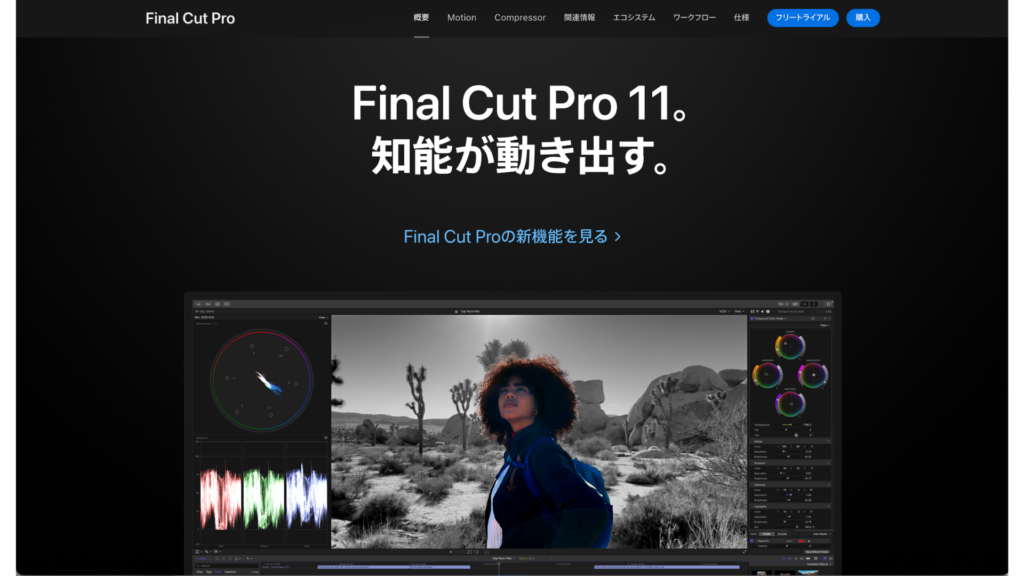
Final Cut Pro(ファイナルカットプロ)は、Appleが提供するMac専用の動画編集ソフトで、プレミアプロのライバル的な存在です。
買い切り型で48,800円(税込)なので、サブスクリプション料金を払いたくない人には魅力的な選択肢です。
Final Cut Proの特徴
- Mac専用で最適化されており、動作が軽快
- 一度購入すれば追加費用なしで使い続けられる
- タイムラインの編集方式が独自仕様(マグネティックタイムライン)
Macユーザーで、長期的にコストを抑えたいならFinal Cut Proも選択肢になりますが、Windowsユーザーや他のAdobeソフトと連携して使いたい場合はプレミアプロのほうがおすすめです。
買い切り版|Adobe Premiere Elements
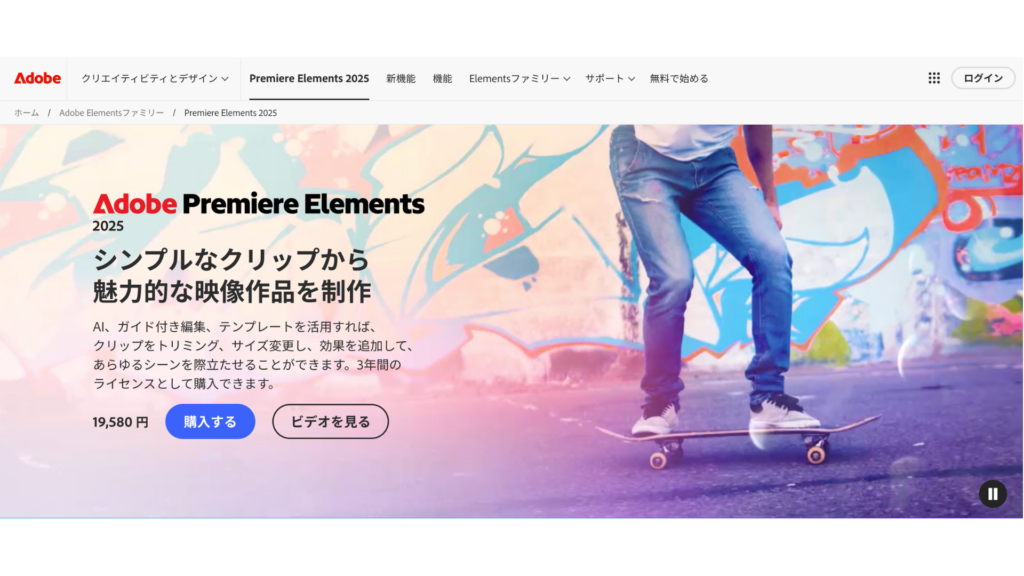
Premiere Elements(プレミアエレメンツ)は、Adobeが提供する初心者向けの買い切り型動画編集ソフトです。
19,580円(税込)で、一度購入すれば追加料金なしで使い続けられます。
ただし、プレミアプロとは異なり、バージョンごとに購入する必要があります。
Premiere Elementsの特徴
- 動画編集初心者向けの簡単な操作設計
- AIによる自動編集機能を搭載
- 低スペックPCでも動作しやすい
初心者が簡単な動画編集をするにはPremiere Elementsも良い選択肢ですが、将来的にプロレベルの編集を目指すなら、最初からプレミアプロを使うのがおすすめです。
Adobeの特殊効果編集ソフト|After Effects
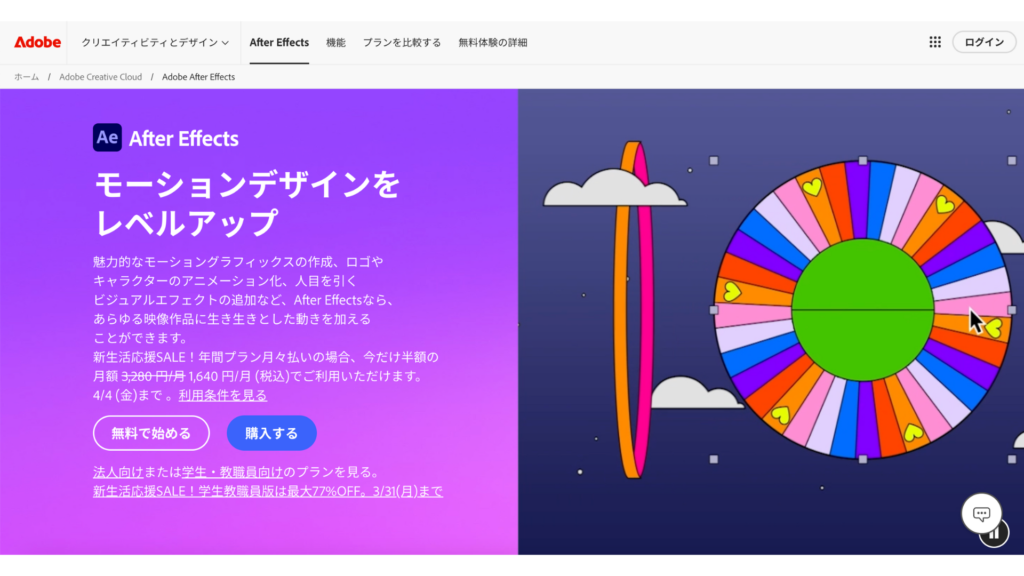
After Effects(アフターエフェクツ)は、Adobeが提供する特殊効果やアニメーション制作向けのソフトで、モーショングラフィックスやVFX(視覚効果)に特化しています。
サブスクリプション型で月々3,280円で利用することができます。
プレミアプロと連携することで、After Effectsで作成したモーショングラフィックスを、プレミアプロの編集画面に直接組み込むことが可能です。
After Effectsの特徴
- 映像にアニメーションや特殊効果を加えることができる
- プレミアプロでは難しい複雑なエフェクトを作成可能
- 映画やCM制作にも使用されるプロ向けのツール
プロレベルの動画編集やYouTubeのオープニング映像、企業のPR動画などを作る場合は、プレミアプロとAfter Effectsを併用することで、より完成度の高い作品を制作できます。
Adobeのソフトを2つ以上使うならコンプリートプランがお得

Adobeのソフトを複数利用するなら、「Creative Cloud コンプリートプラン」が最もお得です。
| プラン | 料金(月額) | 利用できるソフト |
|---|---|---|
| Premiere Pro単体プラン | 3,280円(年間プラン・月々払い) | Premiere Proのみ |
| After Effects単体プラン | 3,280円(年間プラン・月々払い) | After Effectsのみ |
| Photoshop単体プラン | 3,280円(年間プラン・月々払い) | Photoshopのみ |
| Creative Cloud コンプリートプラン | 6,480円(年間プラン・月々払い) | 20種類以上のAdobeソフトがすべて使える |
例えば、Premiere ProとAfter Effectsを単体プランで契約すると、合計で6,560円かかります。
さらにPhotoshopも使いたい場合、合計9,840円となり、コンプリートプランよりも高額になります。
そのため、2つ以上のソフトを使うなら、コンプリートプランの方が圧倒的にお得なのです。
Premiere Pro+After Effects+Photoshopの組み合わせが強い
動画編集を本格的に行う場合、Premiere Proに加えて、PhotoshopとAfter Effectsを組み合わせることで、より高品質なコンテンツを作成できます。
① After Effectsでモーションデザインを追加
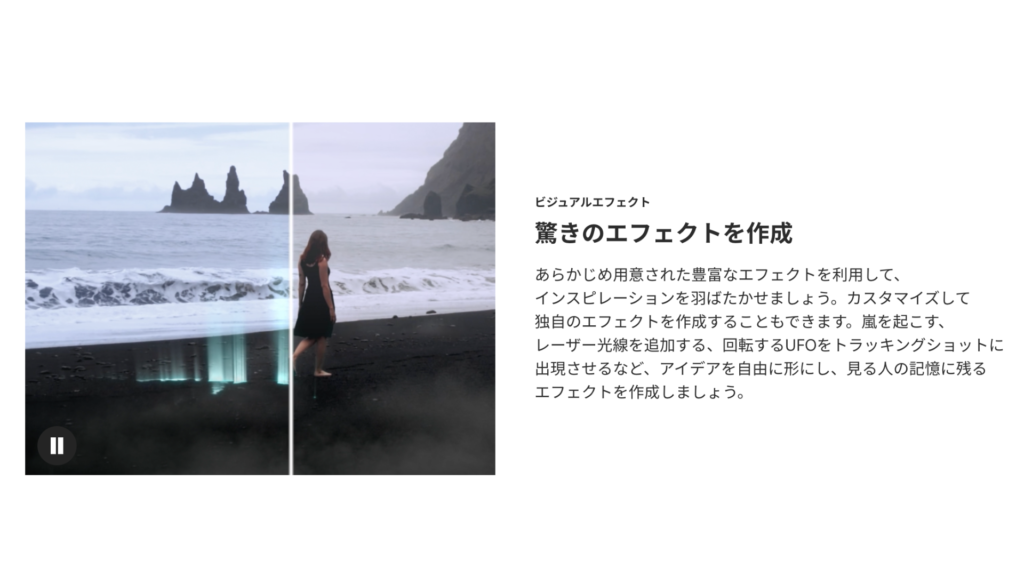
Premiere Proは基本的な編集が得意ですが、複雑なアニメーションや特殊効果を加えるには、After Effectsが必要です。
After Effectsで作成したアニメーションはそのままPremiere Proの編集画面に取り込むことができるため、作業もスムーズです。
例えば
- モーショングラフィックス(アニメーションロゴ、タイトルエフェクト)
- VFX(視覚効果)(爆発、炎、煙などの特殊効果)
- ダイナミックなトランジション(高度な場面転換の演出)
② Photoshopでサムネイルやテキストデザインを作成
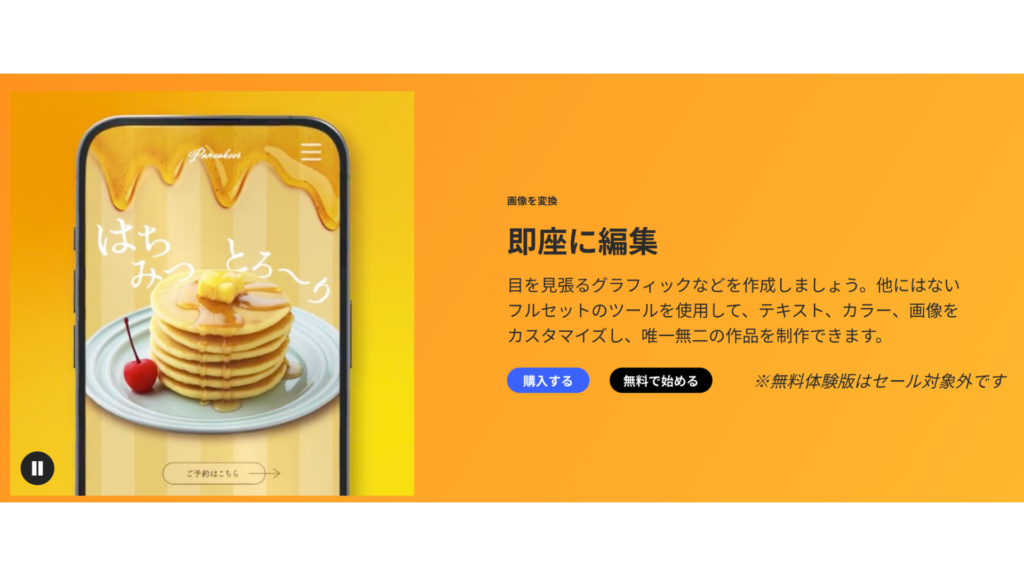
YouTubeやSNS向けの動画を作る際に欠かせないのが、魅力的なサムネイルやテロップデザインです。
PhotoshopとPremiere Proも連携が可能で、Photoshopで作成した画像をそのまま動画編集に使用することができます。
例えば
- 動画のサムネイルをデザイン(文字装飾、フィルター加工など)
- 動画内のテロップを作成(見やすいフォント・デザインを追加)
- 透過画像(PNG)を作成してPremiere Proに挿入
プレミアプロのよくある質問【Q&A】

プレミアプロを使い始めるにあたって、多くの人が疑問に思うポイントをQ&A形式で解説します。
Q1:プレミアプロの無料体験版では何ができる?
プレミアプロの無料体験版は、7日間すべての機能を利用可能なトライアル版です。
製品版と同じ機能が使えるため、実際の編集作業を試しながらソフトの使い勝手を確認できます。
無料体験版でできること
- フル機能の利用(カット編集・カラー補正・エフェクト・オーディオ編集など)
- 4K動画の編集と書き出し
- Adobe Stockの無料素材の使用(ウォーターマーク付き)
ただし、体験版で作成したものの商用利用は禁止されていることや、終了後は自動的に利用ができなくなることには注意しておきましょう。
Q2:プレミアプロに必要なPCの推奨スペックは?【Windows・Mac対応】
以下、2025年最新版の公式の推奨スペックです。
より詳しく確認したい方はこちら。
Windowsの推奨スペック
- OS:Windows 10 (64bit) 以降
- CPU:Intel Core i7 / AMD Ryzen 7 以上
- メモリ:16GB以上(4K編集なら32GB推奨)
- GPU:NVIDIA GeForce RTX 2060 / AMD Radeon Pro 以上
- ストレージ:SSD推奨(最低でも256GB、1TB以上あると安心)
Macの推奨スペック
- OS:macOS 12 Monterey 以降
- CPU:Apple M1 / M2 / M3チップ または Intel Core i7 以上
- メモリ:16GB以上(4K編集なら32GB推奨)
- GPU:Apple Silicon 内蔵GPU または AMD Radeon Pro 以上
- ストレージ:SSD推奨(最低でも256GB、1TB以上あると快適)
特に動画編集ではメモリとストレージがボトルネックになりやすいため、できるだけ余裕のあるスペックを用意するのがポイントです。
Q3:初心者向けのプレミアプロの使い方講座って?
プレミアプロはプロ向けの動画編集ソフトですが、初心者でも基礎から学べる講座や教材が充実しています。
以下の方法で学習を始めるのがおすすめです。
①Adobe公式チュートリアル(無料)
Adobe公式サイトでは、基本的な編集操作からエフェクトの使い方まで動画で解説しています。
プレミアプロ以外の各ソフトについてもすべて無料で学ぶことができます。
Adobe Premiere Proの公式チュートリアルはこちら。
②YouTubeの解説動画
YouTubeには、プレミアプロの使い方を解説した動画がたくさんあります。
初心者向けに作られたものも多く、基本操作を動画で確認しながら学べるのがメリットです。
③オンラインスクール・Udemy
本格的にスキルを身につけたいなら、Udemyや動画編集スクールなどのオンライン講座を活用するのもおすすめです。
有料の講座では、基礎から応用まで体系的に学べるため、短期間で確実にスキルを習得したい場合はぜひ検討してみると良いでしょう。
④ 書籍(入門ガイド)
「動画を見ながら学ぶのが苦手」「テキストベースでじっくり学びたい」という人は、書籍を活用するのも一つの手段です。
初心者のうちは、まず基本操作を覚えて実際に動画を編集してみることが大切です。
チュートリアルを活用しながら、少しずつスキルを磨いていきましょう。
Q4:プレミアプロの正規購入の方法
プレミアプロを正規で購入するには、 Adobe公式サイトでの購入が最も安全です。
Adobeの公式サイトから直接購入すると、最新バージョンを常に利用でき、アカウント管理も簡単です。
違法コピーや海賊版を利用すると、セキュリティ上のリスクがあるため、必ず正規ルートで購入しましょう。
- Adobe公式サイトにアクセス
- 「Premiere Pro」のページを開く
- 希望のプラン(単体プラン or Creative Cloudコンプリートプラン)を選択
- 購入手続きを進める(Adobe IDの作成 or ログインが必要)
- クレジットカード決済またはPayPalで支払い
購入後は、Adobeアカウントからインストール可能になります。
プレミアプロの値段と安く買う方法|まとめ

プレミアプロは、自分の目的や使いたい機能・期間に合わせてプランを選ぶことで、納得の値段で使い続けることが可能です。
少しでも安く使いたいという場合は、なるべくブラックフライデーや新年度のセールを狙って始めるのがおすすめです。
まずは7日間の無料体験で、プレミアプロの仕様や使い心地を確認して、あなただけのハイクオリティな動画編集を始めてみませんか?
まずは7日間の無料体験





